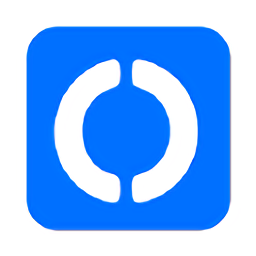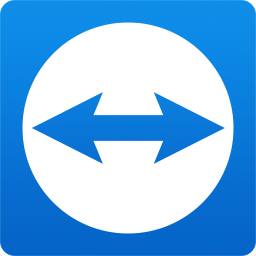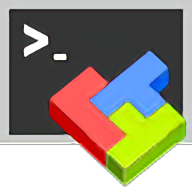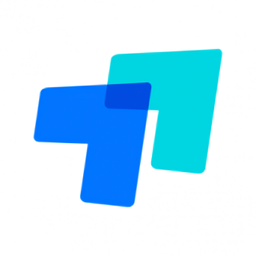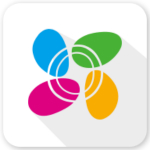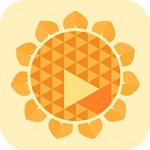XT800个人版绿色版 V4.0.0 官方版最新版
免费软件- 软件大小:3.6M
- 软件语言:简体中文
- 更新时间: 2021-12-24
- 软件类型:国产软件
- 运行环境:win系统
- 软件等级 :
大雀下载地址
- 介绍说明
- 下载地址
- 相关推荐
XT800个人版是一款可穿透内网,安全、快速、操作简单的远程控制软件,适用于远程计算机的访问及管理、为客户做远程技术支持或搭建内部线即时协作环境,软件操作简单、连接快速,可帮助使用者提高工作和学习效率。
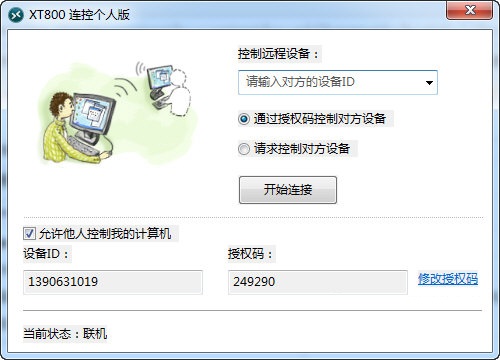
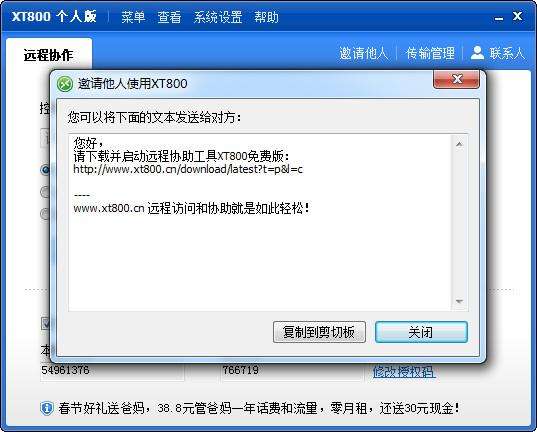
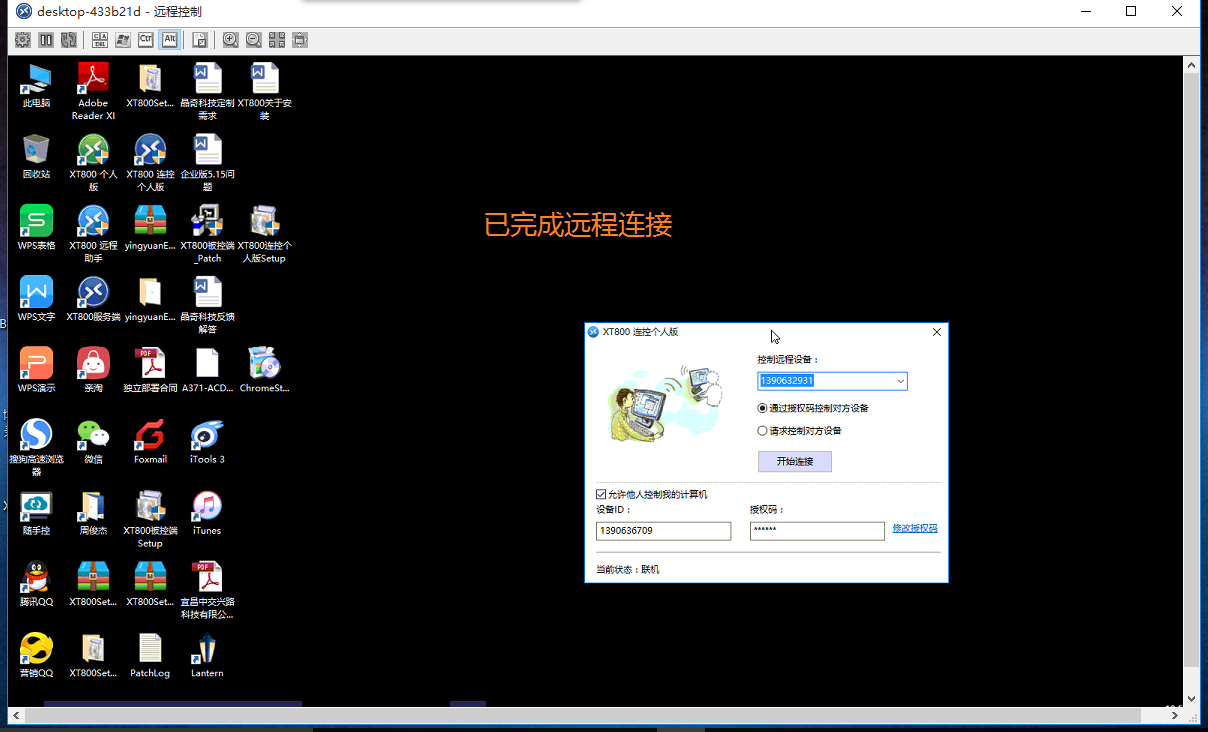
XT800基于授权码的访问模式,随时随地都可以远程控制异地电脑;个人版和远程助手版无需注册和复杂配置,启动后即可在自动连接网络,开始远程协助远端用户
高效稳定
XT800采用独特的远程桌面技术和自适应网络机制,可动态调节远程控制的画面质量,能有效减少画面延迟,提升操控的流畅度;高达97%的P2P直连内网穿透率,优化传输速度
高安全性
XT800采用访问授权码和登录密码分离策略,以及灵活的权限控制机制,通讯数据基于SSL/RSA和AES 256位加密算法,确保远程控制过程中的数据安全。
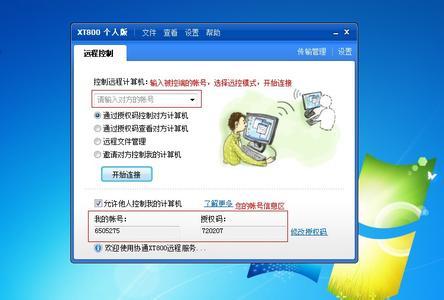
1、轻松访问远程电脑,操作流程简单、控制速度快,实现犹如本地般的使用体验。
2、共享您的桌面给远程的朋友或客户。
3、通过帐号和授权码访问,可在远程电脑前无人的情景下使用。
4、自动缩放远程控制窗口,或手动制定显示模式。
5、适应网络状况,动态调节远控的画面质量,提升操控的流畅度。
6、手动指定“画质优先”和“速度优先”等模式。
7、支持剪贴板同步,以及常用的Win组合键。
二、文件共享和远程管理:
1、文件共享:可跨局域网建立类似Windows网上邻居的共享环境,通过简单拖拽即可完成不同计算机之间的文件和文件夹传输。并提供多种文件共享的安全策略,包括文件夹密码保护、按联系人关系或黑白名单等等。
2、远程文件管理功能:支持不同电脑间的上传、下载目录和文件,删除、创建、重命名等操作,可替代传统的FTP服务。
3、文件传输:可传输大容量文件,支持断点续传,可直接发送的文件夹。
三、轻便的即时通讯服务:
1、内置轻便的即时通讯服务,将帮助您与同事或客户进行快捷、高效地即时协作和交流。
2、可添加和管理联系人、查看远程计算机在线状态。
3、会话信息采用SSL/RSA加密,高度安全。
4、离线消息功能,并可选择性保存聊天信息。
四、安全&可靠性:
1、能轻松穿透局域网和防火墙的限制,无需公网IP。
2、支持远程重启,并可自动运行和连接网络。
3、具备完善健壮的重连机制,即便网络闪断,仍能即刻自动恢复网络连接状态。
4、支持System权限运行,远程电脑在处于屏保、锁定、或待机状态时,也能够正常链接。
5、支持动态授权密码,每次运行时自动变换授权码,也可设置固定的私密授权码。
6、采用授权码和登录密码分离机制,并加密存储在用户本地计算机(服务器不保存授权码),强化安全保障。
7、通讯数据基于SSL:RSA公开/私有密钥交换和AES 256位会话加密编码。
8、灵活的黑、白名单安全策略,可自行控制被访问规则。
9、软件锁定功能,防止无人值守时被非法使用或篡改配置。
五、配套工具:
1、配合协通XT800远程管理平台使用,可批量快速部署被控端、可管理企业主被控帐号、可群发消息,增加便捷性和可控性。
2、快速部署的XT800远程助手版可一键求助,企业可定制LOGO,体现品牌形象。
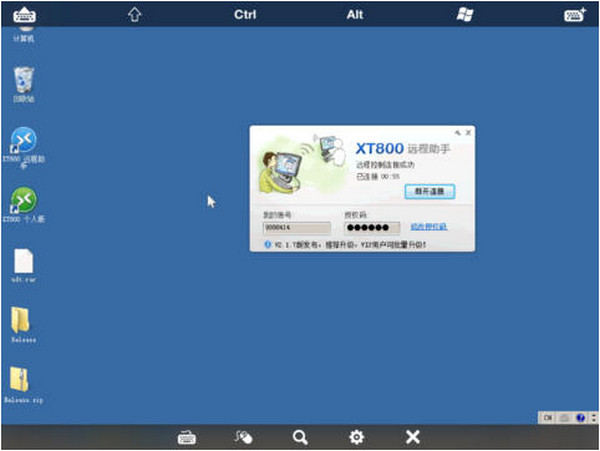
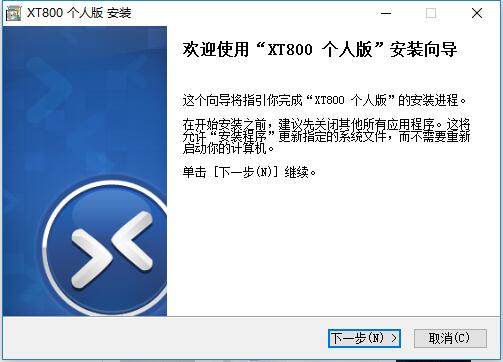
阅读协议后,点击我接受
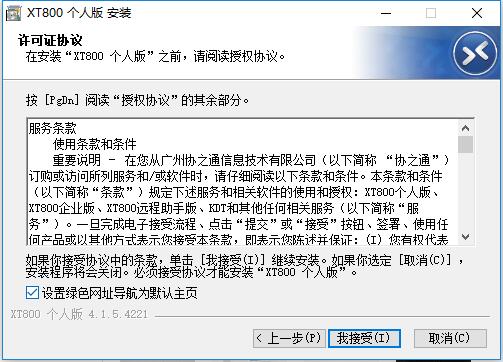
选择协通XT800的安装位置,点击安装
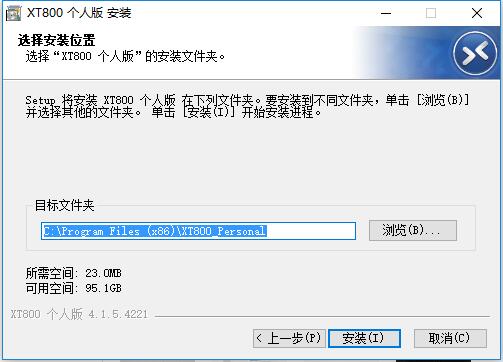
等待安装
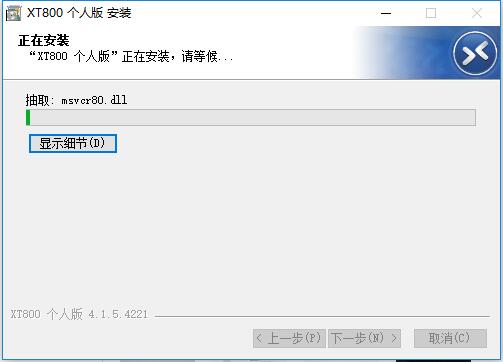
安装完成后,点击下一步
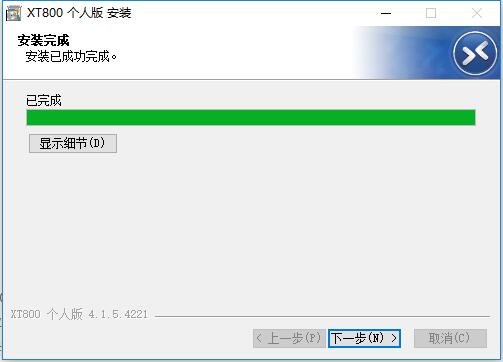
点击完成后即可开始使用协通XT800
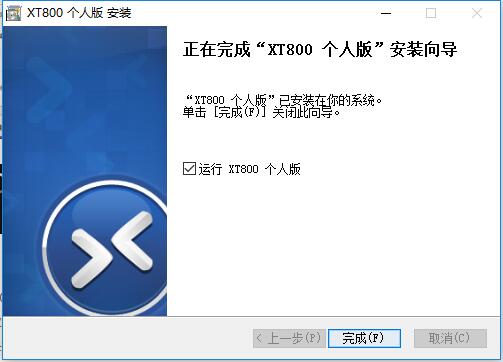
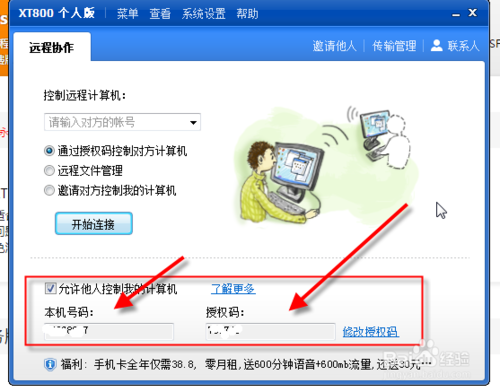
打开后,进行基本设置,“系统设置”-->“常规选项”。
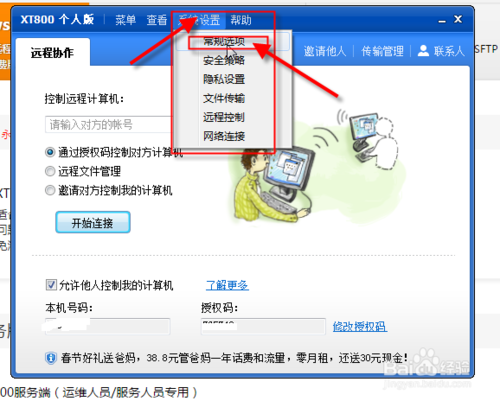
勾选如图其中两项,保证软件开机自启动,已备服务器重启时能够连接控制。
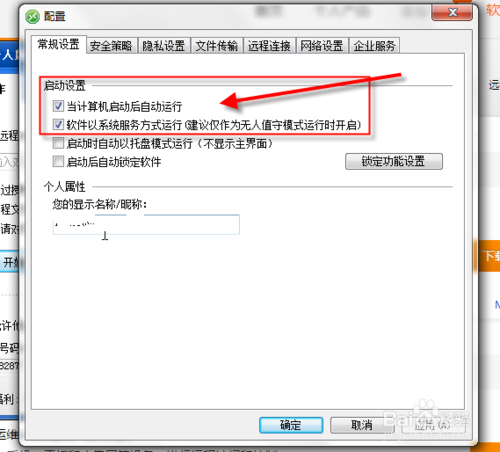
在控制远程计算机处,填入要控制的机器的编码账号,点击开始连接,出现输入密码框,输入密码后,等候连接。
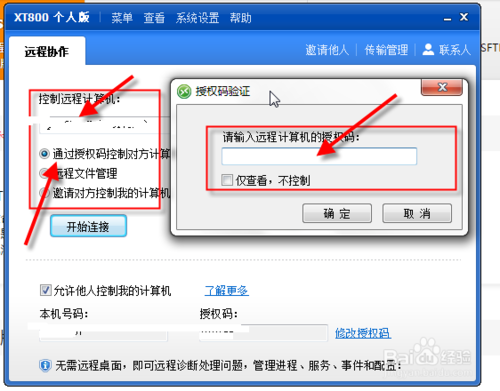
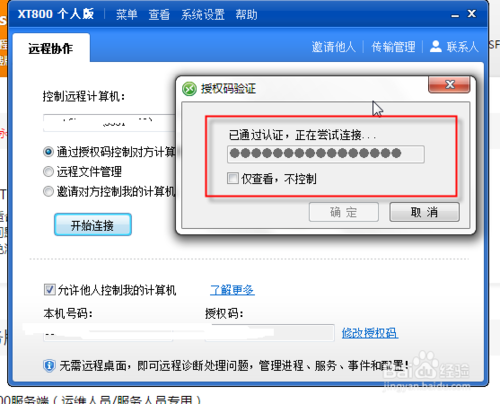
如下图,为连接后的画面,在上面的工具栏条,可以选择“文件”,进行类似ftp功能的文件传输
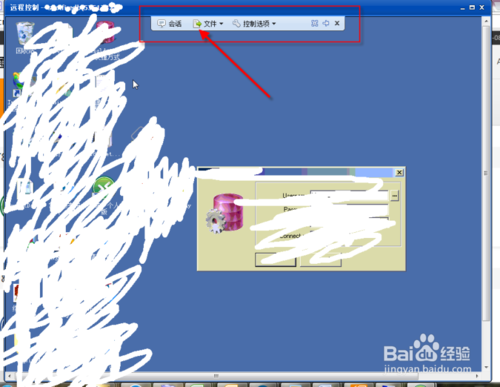
第一种方法:
通过远程计算机的帐号和授权码访问和控制远程计算机,
第一步:输入对方的帐号,选择“通过授权码控制对方计算机”;
第二步:提交,输入对方的授权码;
第三步:已建立连接和访问控制对方电脑;
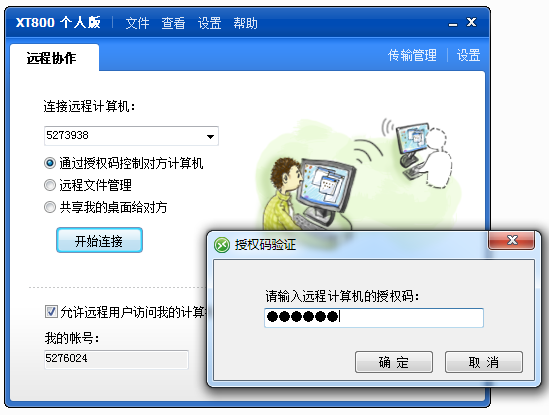
第二种方法:
通过远程计算机的帐号和请求控制远程计算机;
该功能仅限企业版,并且双方已互为联系人的情况下使用;
联系人列表中,选定联系人——鼠标右键菜单——选择远程控制——选择发送请求,等待对方确认
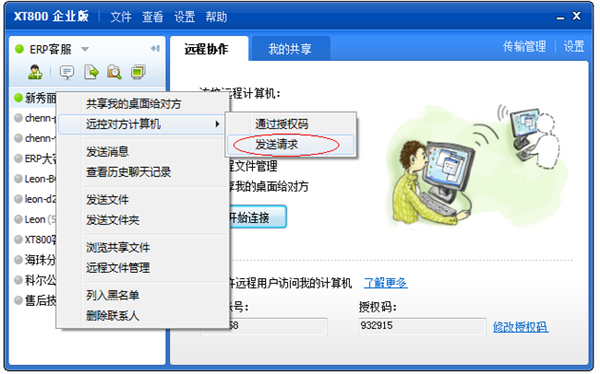
二、使用IE代理上网的方法
功能说明:某些用户的设备不能直接访问网络,需要设置代理才能访问网络的,例如通过IE代理上网。协通XT800远程控制软件也提供了设置代理上网的功能。
设置方法:
打开IE浏览器,选择工具 -> Internet选项。
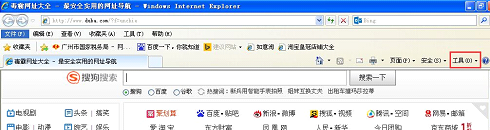
选择“连接”选项卡中的“局域网设置”。
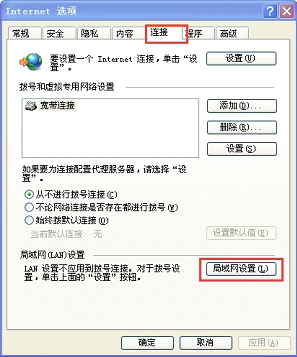
勾选“为LAN使用代理服务器”,在地址栏输入局域网内能够访问网络的设备IP地址即可。
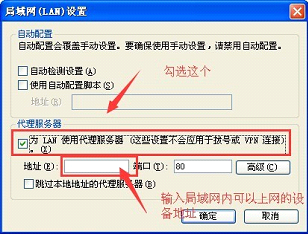
然后打开协通XT800远程助手(被控端)或协通XT800个人版,选择“设置-网络设置”,把“使用代理上网”勾选,选择使用IE浏览器设置即可。
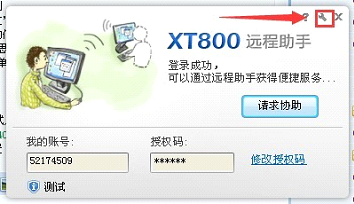
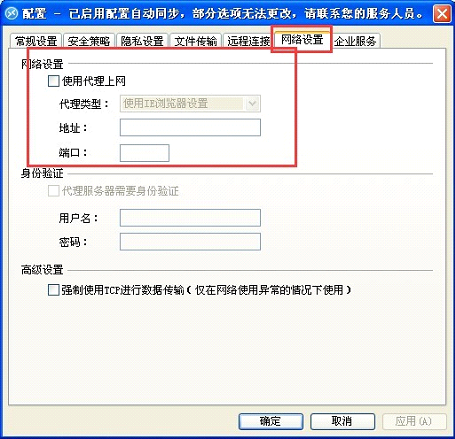
三、利用协通xt800实现手机远程控制电脑的方法
首先需要在受控电脑安装协通xt800个人版,本站有提供下载:
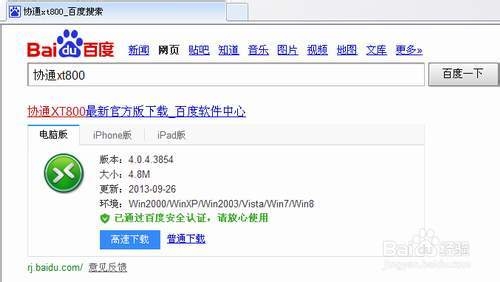
电脑安装完成后打开软件,界面如下图,我们需要记下“我的账号”和“授权码”,并勾选“允许让他人控制我的计算机”
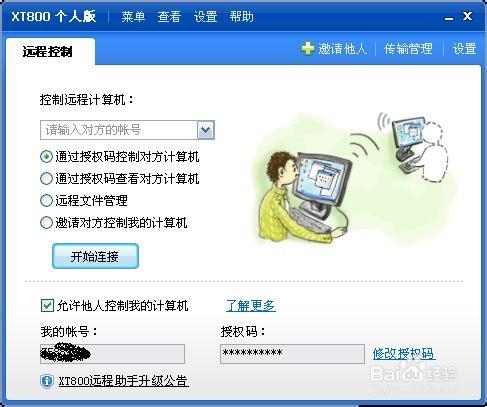
打开安卓手机,在APP应用商店,如百度助手、91助手等搜索“xt800远程控制”,并安装。
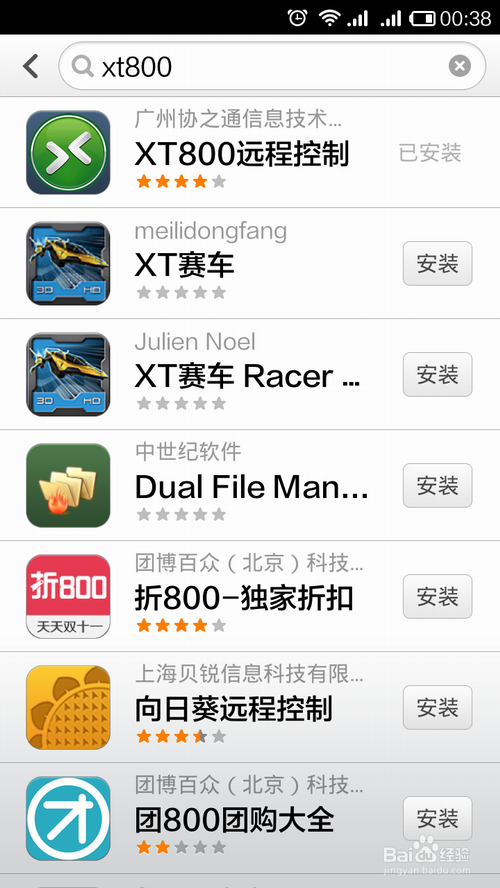
安装完手机端软件后,打开,即可看到手机界面如图:在“远程计算机账号”处输入之前记下的“我的账号”,点“开始连接”。
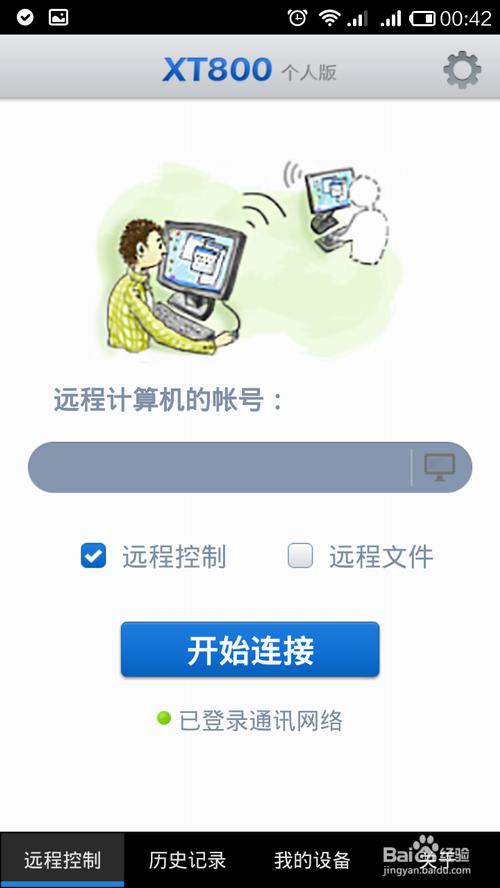
之后会出现输入授权码的界面,在输入框中输入之前记下的“授权码”,点确定,即可连接到远程计算机界面。
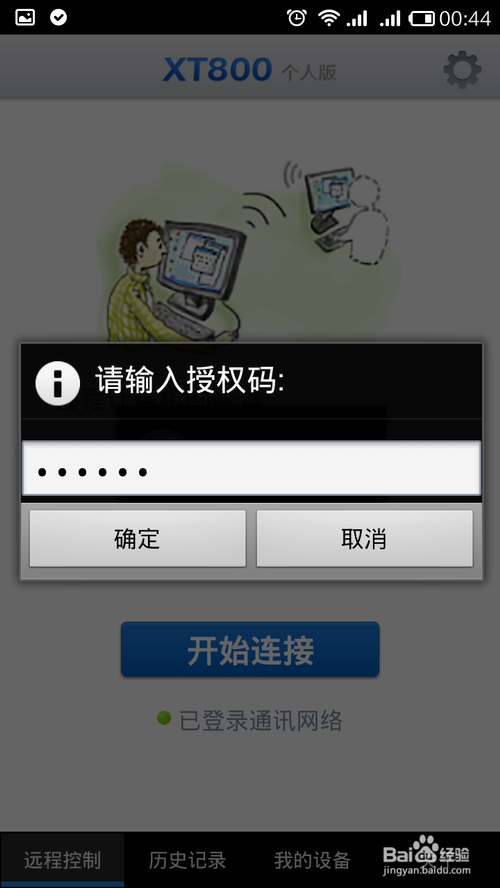
建立连接的手机能够显示计算机实时画面,并可拖动屏幕,在需要输入信息的地方,点击手机界面下方的键盘图标输入即可,如需鼠标操作,则可以点击手机界面下方的鼠标图标。
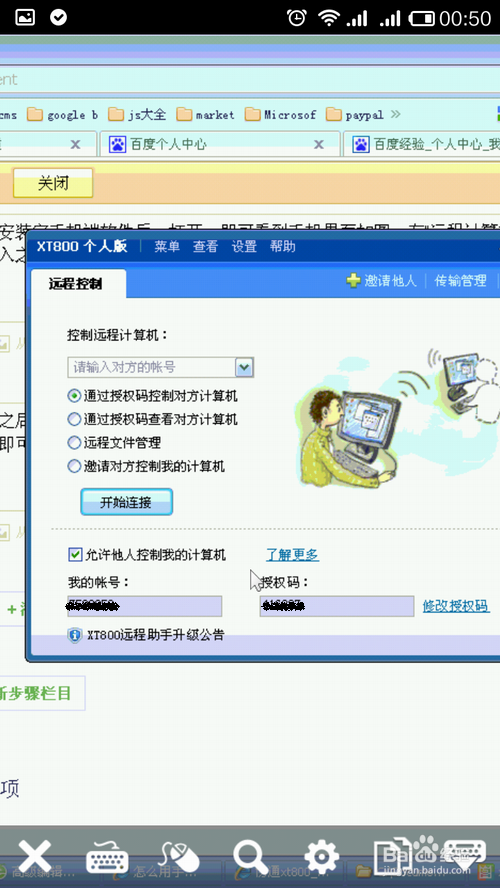
如果想详细了解操作,可点击手机界面下方的齿轮图标,选择“使用教程”,即可。
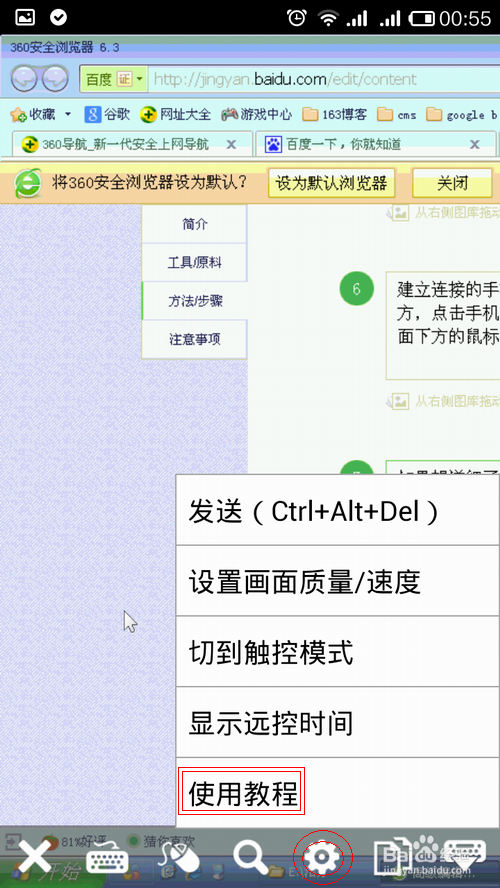
协通XT800远程控制软件能正常使用的前提是使用的电脑必须能正常访问我们的服务器。
判断方法:
1、 在开始菜单或者“运行”中输入“CMD”,打开命令行程序;
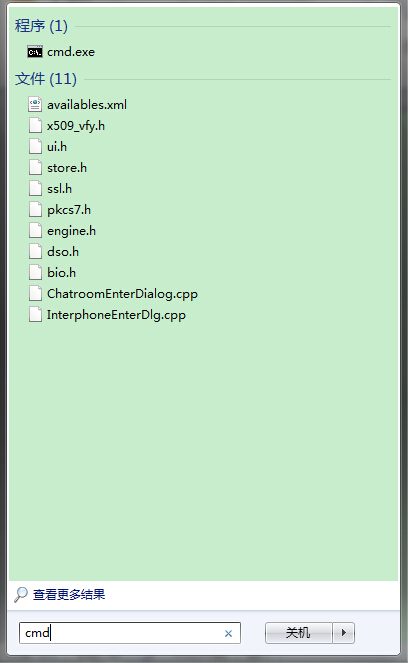
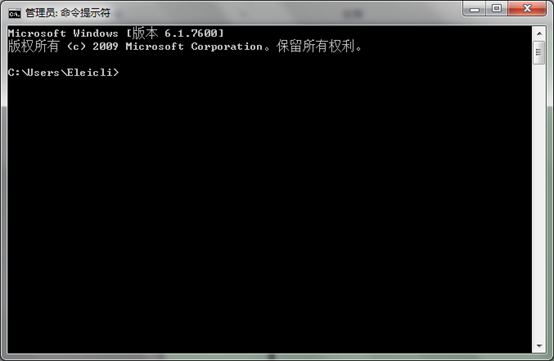
2、 在命令行中输入“ping im.xt800.cn”,按回车,出现下图所示信息,说明网络能连通协通XT800服务器;
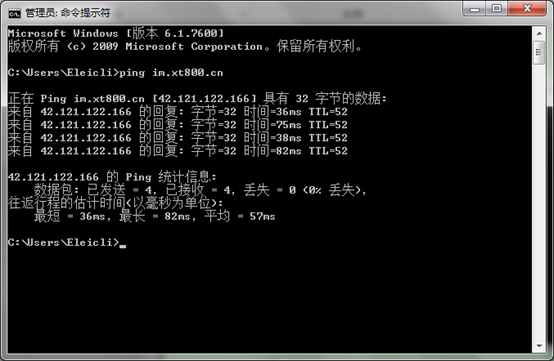
3、 然后再查看端口是否连通,分别输入“telnet im.xt800.cn 443”和“telnet im.xt800.cn 5222”,443和5222两个端口是协通XT800远程控制软件使用的端口。

出现下图的情况,并多次按回车不会跳出,说明端口通。
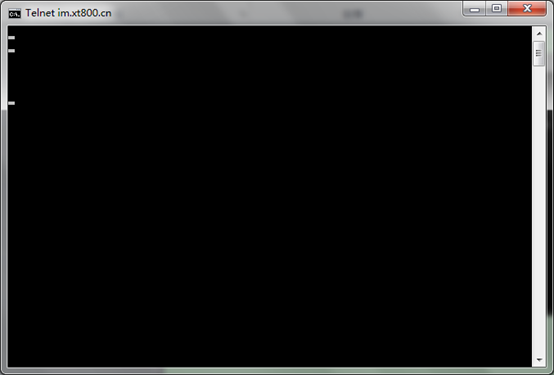
通过上面的操作,您可以判断网络能成功访问协通XT800的服务器,软件就能正常使用。
二、XT800软件为什么提示“未被授权”?
XT800软件提示“未被授权”,主要由于远程的计算机XT800软件采用了一些安全策略,有如下4种可能:
未启用“允许远程用户访问我的计算机”的功能;
采用白名单策略,您的帐号不在白名单中;
采用黑名单策略,您的帐号在黑名单中;
采用“只允许联系人发送消息和连接”,您不是对方的联系人。(此情况仅限对方是企业版用户)
三、协通XT800远程协助软件为什么会提示“对方不在线”?
可能是以下原因之一:
对方电脑进入休眠状态,Windows的程序会停止运行,XT800远程协助软件也会自动离线;
对方网络闪断,需等待自动重连;
对方电脑重启,并未设定“当计算机启动后自动运行”
在XT800 v1.0.6之前的版本,若在输入对方帐号时带了空格符号,也会引起该问题。
使用建议:
1、将XT800远程协助软件设置为“当计算机启动后自动运行”,这样XT800远程协助软件会以服务模式运行,启动时会自动连接网络。即便是在没有登陆windows用户的情况下,仍可不间断访问;
2、修改Windows的电源管理设置,禁止其进入休眠状态(屏保和锁定状态没影响);
3、将XT800远程协助软件升级到最新版本。
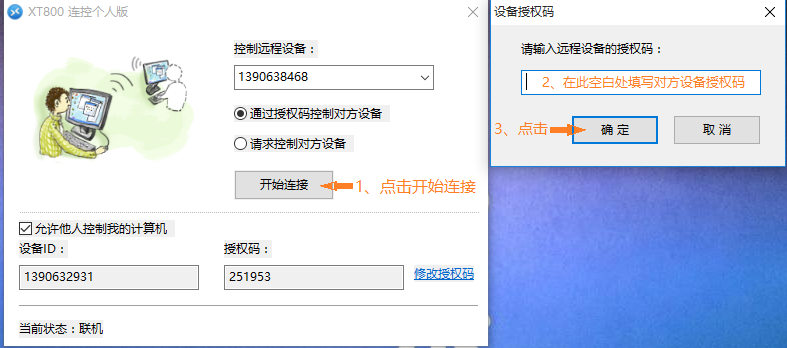
2、优化普通用户与VIP用户资源。
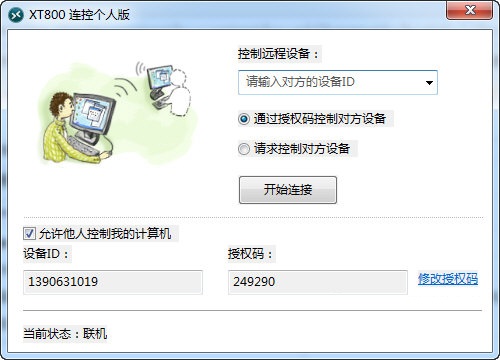
【基本介绍】
协通XT800是协之通公司出品的一款远程控制软件,是原快递通KDT全面升级的新系列,包括个人版、企业版和远程助手版,是一系列可穿透防火墙的远程控制软件,功能强大,操作简单。快递通(简称KDT)国内最早最受企业欢迎的远程控制软件。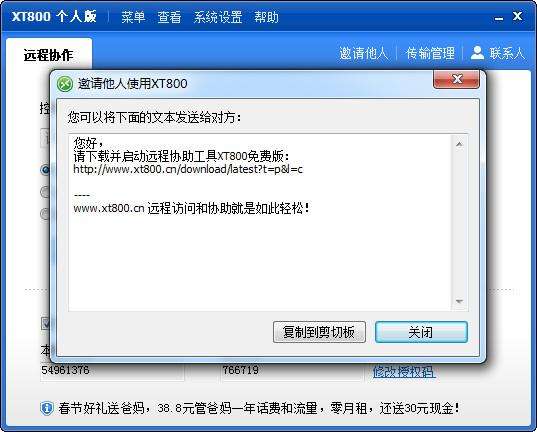
【官方介绍】
XT800远程控制个人版也叫XT800个人版,是广州协之通信息技术有限公司的一款免费远程控制软件。通过XT800个人版远程连接PC,可以流畅看到远程计算机实时画面,用户可以远程访问家里或办公室电脑进行移动办公,或者帮朋友远程协助解决电脑问题;IT运维人员可以进行远程诊断;ERP系统维护人员进行远程维护系统。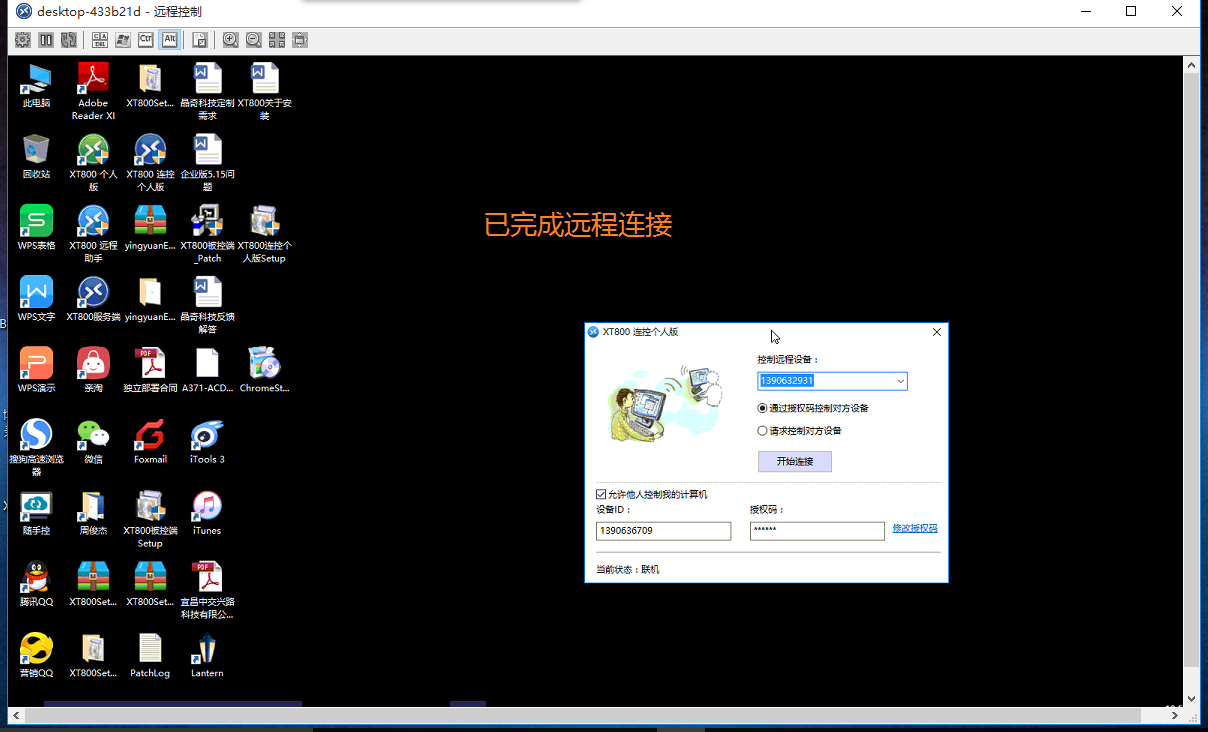
【功能介绍】
使用便捷XT800基于授权码的访问模式,随时随地都可以远程控制异地电脑;个人版和远程助手版无需注册和复杂配置,启动后即可在自动连接网络,开始远程协助远端用户
高效稳定
XT800采用独特的远程桌面技术和自适应网络机制,可动态调节远程控制的画面质量,能有效减少画面延迟,提升操控的流畅度;高达97%的P2P直连内网穿透率,优化传输速度
高安全性
XT800采用访问授权码和登录密码分离策略,以及灵活的权限控制机制,通讯数据基于SSL/RSA和AES 256位加密算法,确保远程控制过程中的数据安全。
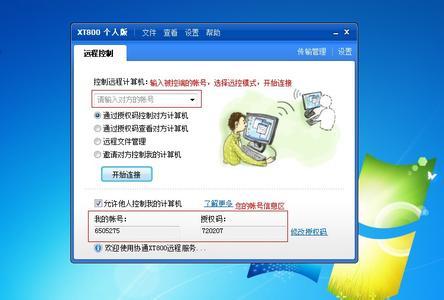
【特色介绍】
一、远程控制:1、轻松访问远程电脑,操作流程简单、控制速度快,实现犹如本地般的使用体验。
2、共享您的桌面给远程的朋友或客户。
3、通过帐号和授权码访问,可在远程电脑前无人的情景下使用。
4、自动缩放远程控制窗口,或手动制定显示模式。
5、适应网络状况,动态调节远控的画面质量,提升操控的流畅度。
6、手动指定“画质优先”和“速度优先”等模式。
7、支持剪贴板同步,以及常用的Win组合键。
二、文件共享和远程管理:
1、文件共享:可跨局域网建立类似Windows网上邻居的共享环境,通过简单拖拽即可完成不同计算机之间的文件和文件夹传输。并提供多种文件共享的安全策略,包括文件夹密码保护、按联系人关系或黑白名单等等。
2、远程文件管理功能:支持不同电脑间的上传、下载目录和文件,删除、创建、重命名等操作,可替代传统的FTP服务。
3、文件传输:可传输大容量文件,支持断点续传,可直接发送的文件夹。
三、轻便的即时通讯服务:
1、内置轻便的即时通讯服务,将帮助您与同事或客户进行快捷、高效地即时协作和交流。
2、可添加和管理联系人、查看远程计算机在线状态。
3、会话信息采用SSL/RSA加密,高度安全。
4、离线消息功能,并可选择性保存聊天信息。
四、安全&可靠性:
1、能轻松穿透局域网和防火墙的限制,无需公网IP。
2、支持远程重启,并可自动运行和连接网络。
3、具备完善健壮的重连机制,即便网络闪断,仍能即刻自动恢复网络连接状态。
4、支持System权限运行,远程电脑在处于屏保、锁定、或待机状态时,也能够正常链接。
5、支持动态授权密码,每次运行时自动变换授权码,也可设置固定的私密授权码。
6、采用授权码和登录密码分离机制,并加密存储在用户本地计算机(服务器不保存授权码),强化安全保障。
7、通讯数据基于SSL:RSA公开/私有密钥交换和AES 256位会话加密编码。
8、灵活的黑、白名单安全策略,可自行控制被访问规则。
9、软件锁定功能,防止无人值守时被非法使用或篡改配置。
五、配套工具:
1、配合协通XT800远程管理平台使用,可批量快速部署被控端、可管理企业主被控帐号、可群发消息,增加便捷性和可控性。
2、快速部署的XT800远程助手版可一键求助,企业可定制LOGO,体现品牌形象。
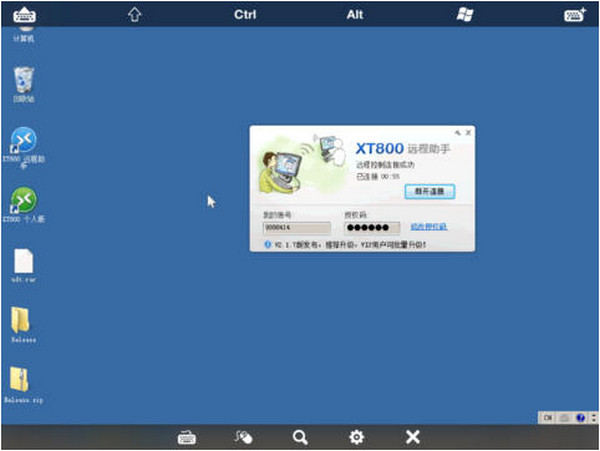
【安装步骤】
从本站选择协通XT800软件包,解压缩后,双击打开安装程序,点击下一步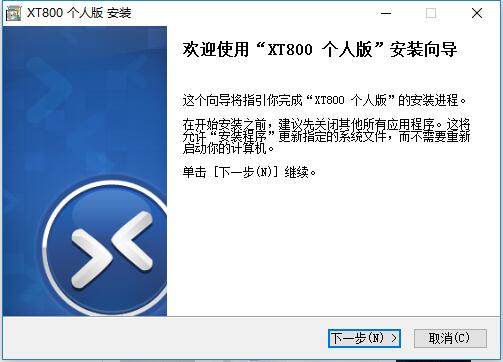
阅读协议后,点击我接受
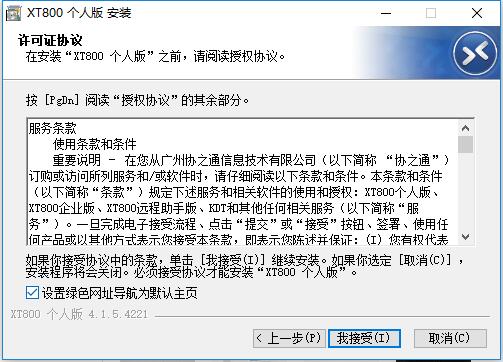
选择协通XT800的安装位置,点击安装
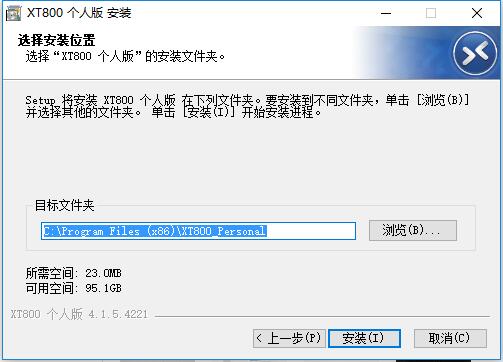
等待安装
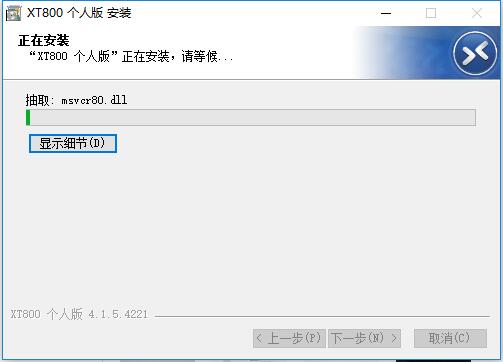
安装完成后,点击下一步
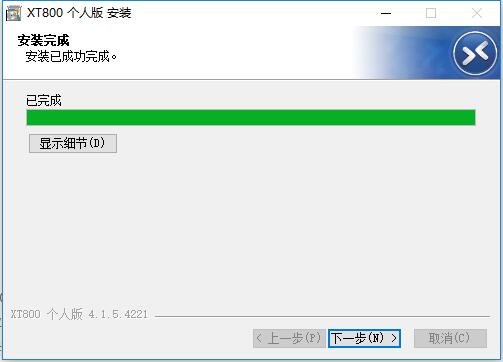
点击完成后即可开始使用协通XT800
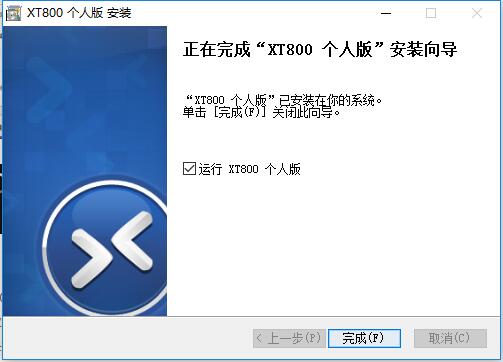
【入门教程】
安装好,启动软件,见到如下界面,会自动生成远程连接的账号和密码。注意:如果要远程必须在控制机和受控端同时安装此软件。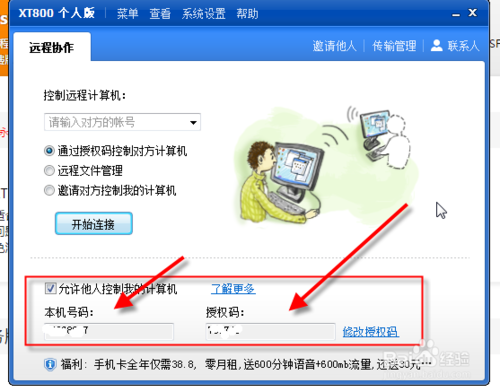
打开后,进行基本设置,“系统设置”-->“常规选项”。
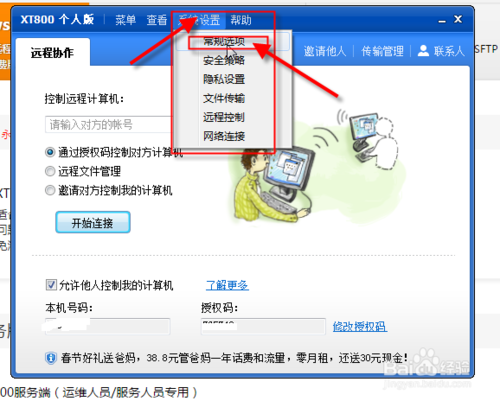
勾选如图其中两项,保证软件开机自启动,已备服务器重启时能够连接控制。
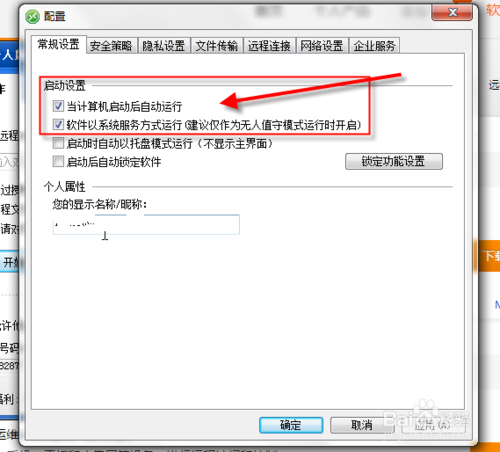
在控制远程计算机处,填入要控制的机器的编码账号,点击开始连接,出现输入密码框,输入密码后,等候连接。
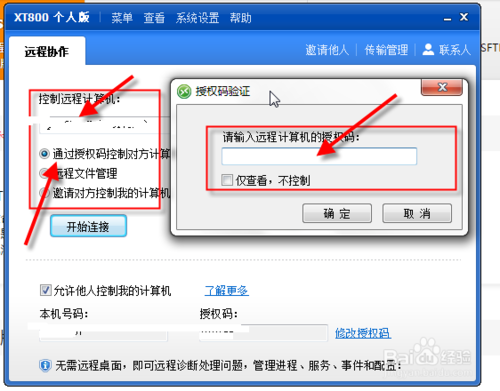
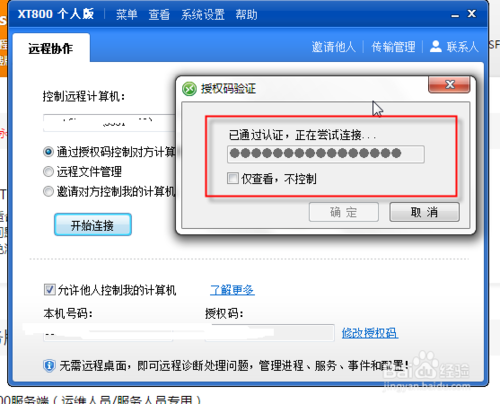
如下图,为连接后的画面,在上面的工具栏条,可以选择“文件”,进行类似ftp功能的文件传输
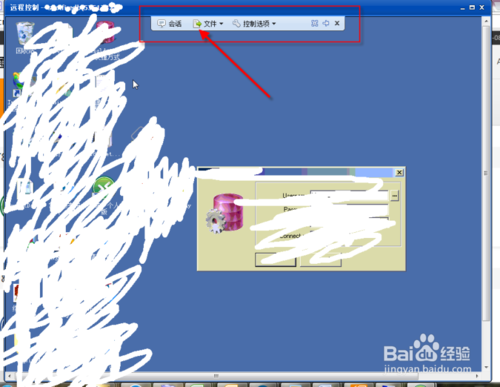
【进阶技巧】
一、XT800个人版控制远程电脑的方法第一种方法:
通过远程计算机的帐号和授权码访问和控制远程计算机,
第一步:输入对方的帐号,选择“通过授权码控制对方计算机”;
第二步:提交,输入对方的授权码;
第三步:已建立连接和访问控制对方电脑;
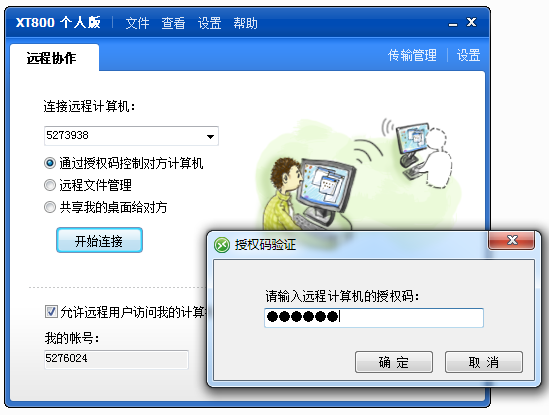
第二种方法:
通过远程计算机的帐号和请求控制远程计算机;
该功能仅限企业版,并且双方已互为联系人的情况下使用;
联系人列表中,选定联系人——鼠标右键菜单——选择远程控制——选择发送请求,等待对方确认
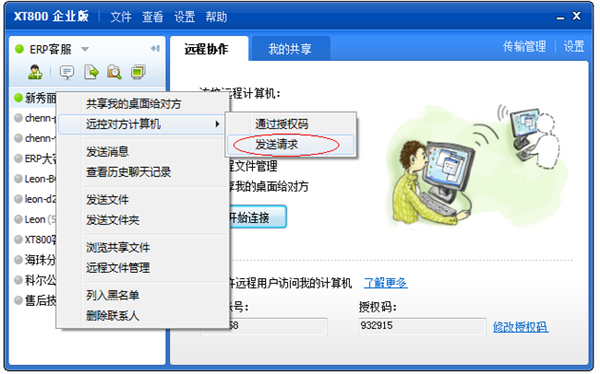
二、使用IE代理上网的方法
功能说明:某些用户的设备不能直接访问网络,需要设置代理才能访问网络的,例如通过IE代理上网。协通XT800远程控制软件也提供了设置代理上网的功能。
设置方法:
打开IE浏览器,选择工具 -> Internet选项。
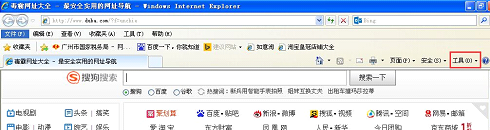
选择“连接”选项卡中的“局域网设置”。
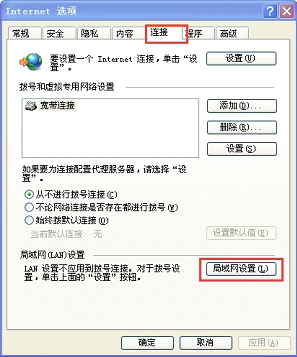
勾选“为LAN使用代理服务器”,在地址栏输入局域网内能够访问网络的设备IP地址即可。
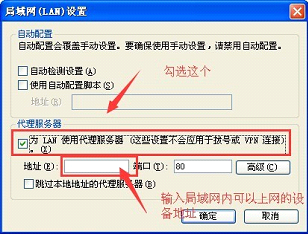
然后打开协通XT800远程助手(被控端)或协通XT800个人版,选择“设置-网络设置”,把“使用代理上网”勾选,选择使用IE浏览器设置即可。
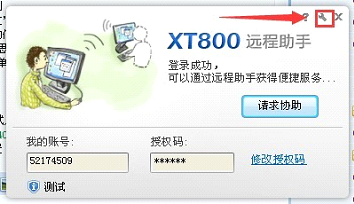
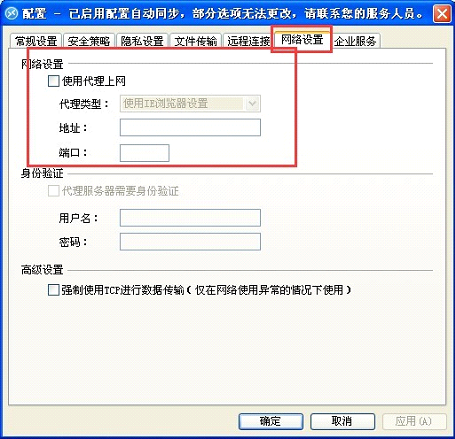
三、利用协通xt800实现手机远程控制电脑的方法
首先需要在受控电脑安装协通xt800个人版,本站有提供下载:
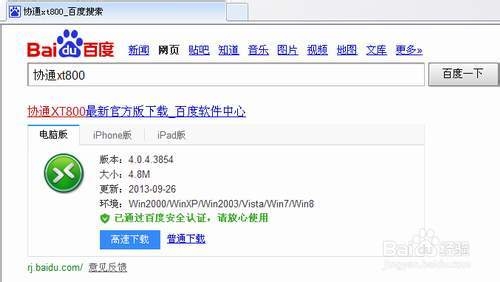
电脑安装完成后打开软件,界面如下图,我们需要记下“我的账号”和“授权码”,并勾选“允许让他人控制我的计算机”
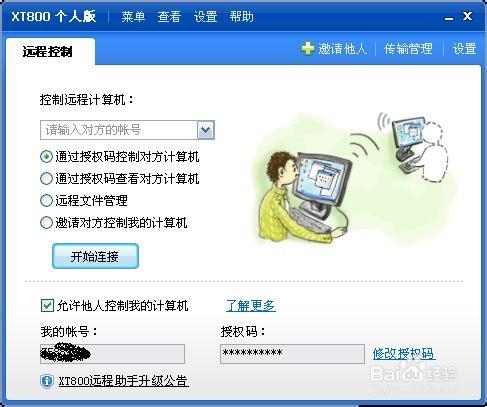
打开安卓手机,在APP应用商店,如百度助手、91助手等搜索“xt800远程控制”,并安装。
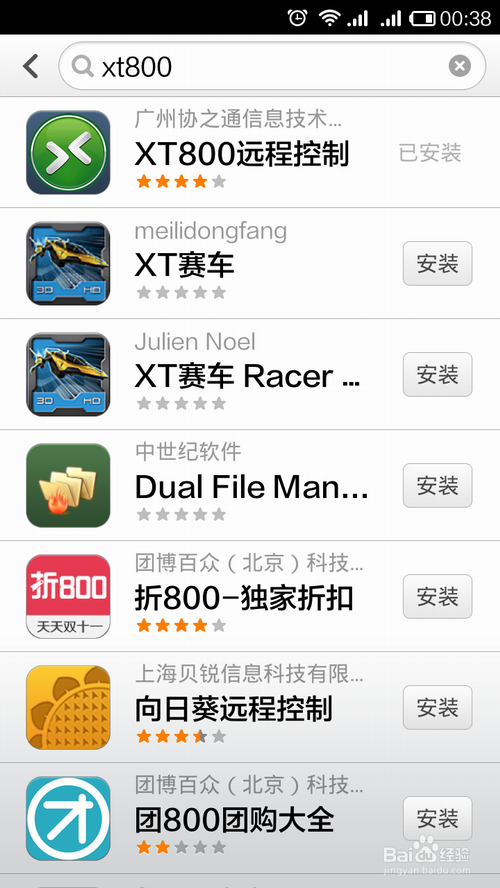
安装完手机端软件后,打开,即可看到手机界面如图:在“远程计算机账号”处输入之前记下的“我的账号”,点“开始连接”。
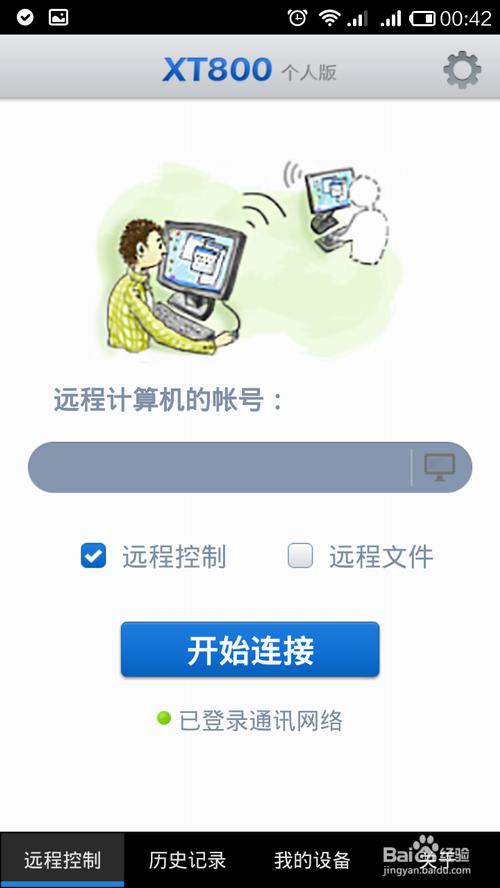
之后会出现输入授权码的界面,在输入框中输入之前记下的“授权码”,点确定,即可连接到远程计算机界面。
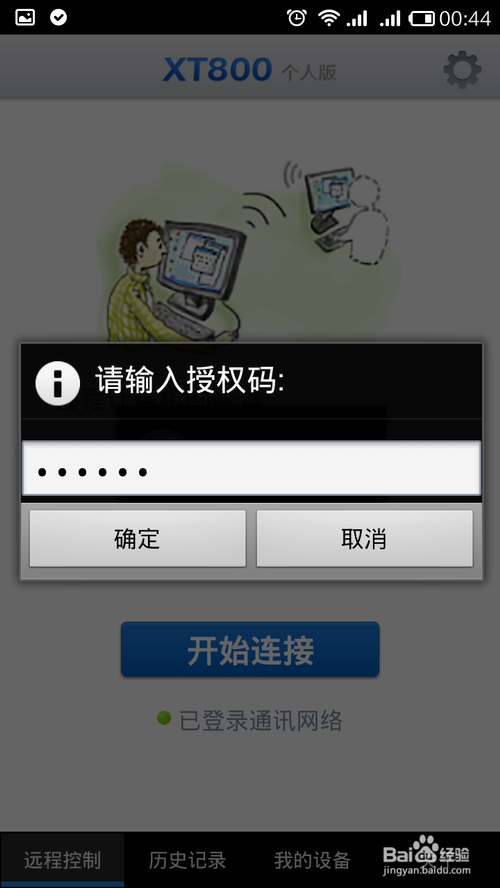
建立连接的手机能够显示计算机实时画面,并可拖动屏幕,在需要输入信息的地方,点击手机界面下方的键盘图标输入即可,如需鼠标操作,则可以点击手机界面下方的鼠标图标。
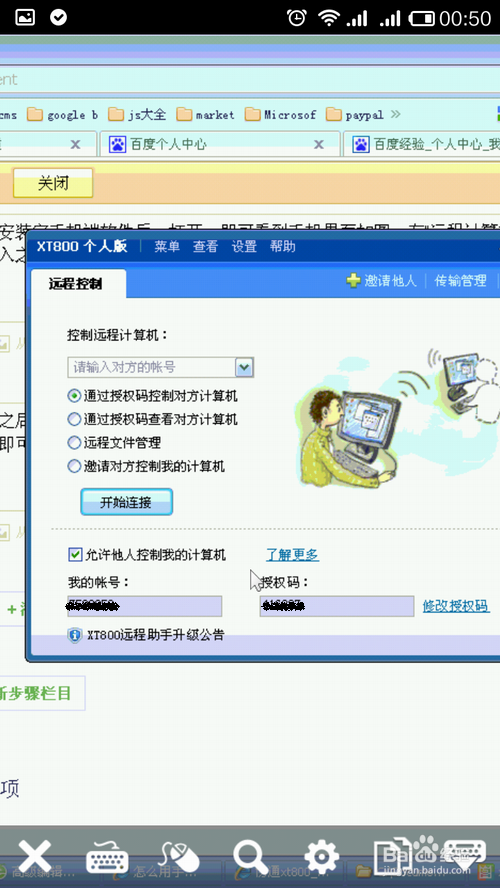
如果想详细了解操作,可点击手机界面下方的齿轮图标,选择“使用教程”,即可。
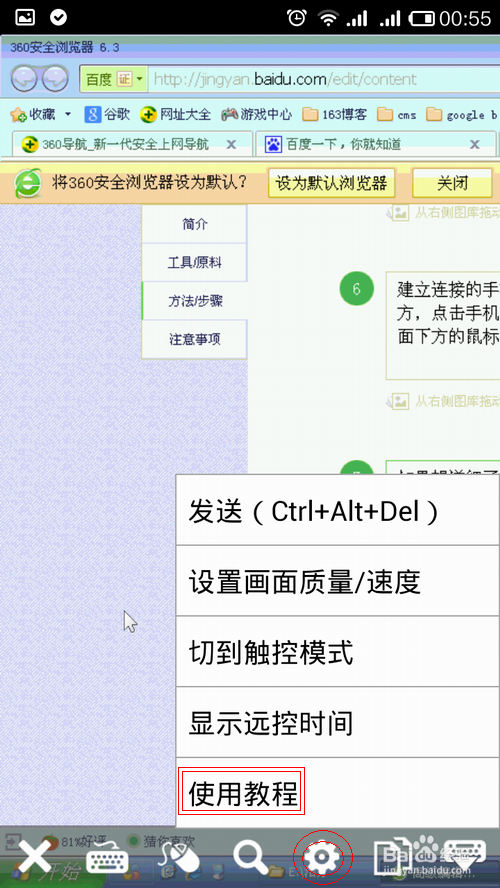
【常见问题】
一、如何判断能否正常访问服务器——协通XT800远程协助软件协通XT800远程控制软件能正常使用的前提是使用的电脑必须能正常访问我们的服务器。
判断方法:
1、 在开始菜单或者“运行”中输入“CMD”,打开命令行程序;
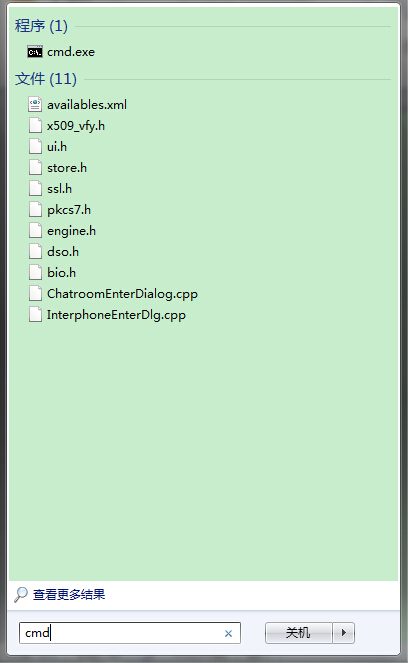
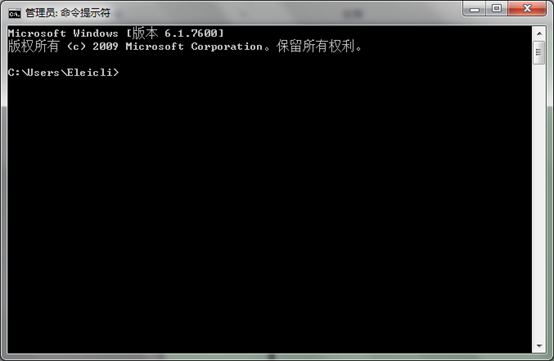
2、 在命令行中输入“ping im.xt800.cn”,按回车,出现下图所示信息,说明网络能连通协通XT800服务器;
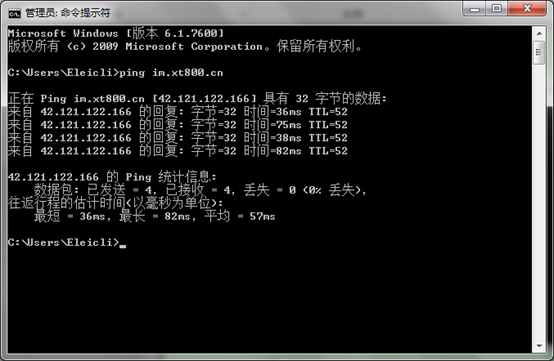
3、 然后再查看端口是否连通,分别输入“telnet im.xt800.cn 443”和“telnet im.xt800.cn 5222”,443和5222两个端口是协通XT800远程控制软件使用的端口。

出现下图的情况,并多次按回车不会跳出,说明端口通。
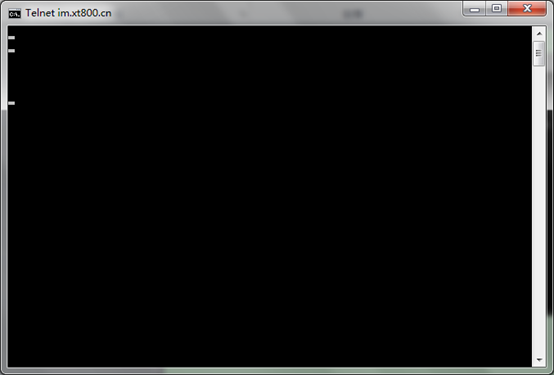
通过上面的操作,您可以判断网络能成功访问协通XT800的服务器,软件就能正常使用。
二、XT800软件为什么提示“未被授权”?
XT800软件提示“未被授权”,主要由于远程的计算机XT800软件采用了一些安全策略,有如下4种可能:
未启用“允许远程用户访问我的计算机”的功能;
采用白名单策略,您的帐号不在白名单中;
采用黑名单策略,您的帐号在黑名单中;
采用“只允许联系人发送消息和连接”,您不是对方的联系人。(此情况仅限对方是企业版用户)
三、协通XT800远程协助软件为什么会提示“对方不在线”?
可能是以下原因之一:
对方电脑进入休眠状态,Windows的程序会停止运行,XT800远程协助软件也会自动离线;
对方网络闪断,需等待自动重连;
对方电脑重启,并未设定“当计算机启动后自动运行”
在XT800 v1.0.6之前的版本,若在输入对方帐号时带了空格符号,也会引起该问题。
使用建议:
1、将XT800远程协助软件设置为“当计算机启动后自动运行”,这样XT800远程协助软件会以服务模式运行,启动时会自动连接网络。即便是在没有登陆windows用户的情况下,仍可不间断访问;
2、修改Windows的电源管理设置,禁止其进入休眠状态(屏保和锁定状态没影响);
3、将XT800远程协助软件升级到最新版本。
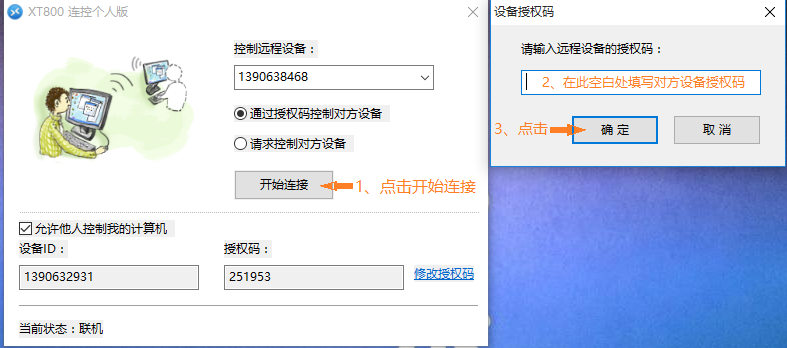
【更新日志】
1、优化部分bug;2、优化普通用户与VIP用户资源。
下载地址
- PC版
- 电信高速下载
- 联通高速下载
- 广东电信下载
- 山东电信下载
默认解压密码:www.daque.cn
如需解压,请在本站下载飞压软件进行解压!